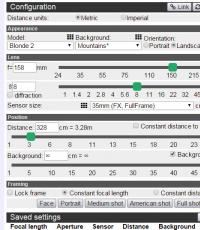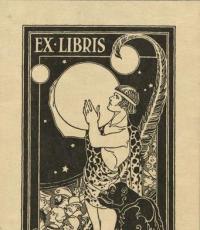Cómo deshabilitar completamente los anuncios en kmplayer. Cómo deshabilitar anuncios molestos en KMPlayer. Eliminar anuncios de KMPlayer
Saludos a todos queridos amigos. Muchos de ustedes probablemente han escuchado y algunos de ustedes probablemente usan un reproductor multimedia como KMPlayer.
Los usuarios de este reproductor saben que recientemente han aparecido anuncios en este programa, lo que, como siempre, molesta a todos. Por el título, ya adivinaste lo que aprenderás hoy. como quitar este anuncio de km player.
Eliminar anuncios de KMPlayer
Eliminar anuncios de KM Player. Método número 1
Primero, vaya a la carpeta donde está instalado el programa KMPlayer. De forma predeterminada para el sistema operativo x64 bits, el reproductor se instala en el directorio C:\Archivos de programa (x86)\KMPlayer
, y en x32 bits sistemas operativos al directorio C:\Archivos de programa\KMPlayer
.
Y así... Llegamos a la carpeta. A continuación, vaya a la carpeta Logo y en esta carpeta creamos un archivo de texto vacío con el nombre índice y expansión htm, es decir. el resultado final debe ser un archivo índice.htm. Y eso es. Reiniciamos el reproductor KM y nos regocijamos por la ausencia de publicidad.
Eliminar anuncios de KM Player. Método número 2
- Si de repente el primer método no funciona, haz lo siguiente:
- Antes de continuar con los siguientes pasos, es recomendable leer el artículo
- Después de leer el artículo anterior, vaya a la carpeta C:\Windows\System32\drivers\etc.
- Encuentra aquí archivo anfitrión s y ábralo con el editor de texto del bloc de notas ( Recomiendo usar el Bloc de notas++)
- A continuación, en la parte inferior, agregue esta línea 127.0.0.1 jugador.kmpmedia.net (puedes copiar y pegar desde aquí)
- Izquierda para guardar archivo anfitrión y disfruta viendo tus películas y videos favoritos sin anuncios molestos.
PD Si alguien no elimina los anuncios usando la publicación, entonces en YouTube Hay una instrucción en video. Aquí está mi canal ZLODEY TV PRODUCTION, escríbelo en la búsqueda y encuéntralo en las listas de videos Cómo eliminar anuncios en KMPlayer En este video, verás de primera mano cómo funcionan ambos métodos. Hasta luego.
Atentamente, villano.
Sí, hay muchos reproductores además de KPMpayer, pero hay casos en los que este reproductor en particular puede manejar la reproducción. Tiene un montón de configuraciones y funciona desde sus propios códecs, lo que lo hace independiente del sistema. Por ejemplo, tuve un caso en el que ningún reproductor (Windows MP, LA, MP clásico y otros) podía reproducir la pista de audio rusa en la película. Y yo la necesitaba. Aquí es donde KPMpayer me ayudó.
Después de eso, comencé a usar este reproductor, pero me molestaban los anuncios:
Este anuncio se puede desactivar. Esto se hace simplemente: necesitamos cambiar el archivo "host" de Windows, que es responsable de la redirección (redirige direcciones como site.ru a IP). En este caso, debemos redirigir todas las direcciones de Internet de KMP a la IP interna 127.0.0.1, por lo que el programa no podrá acceder a Internet y la publicidad no funcionará. Además, cualquier comunicación del programa con Internet no funcionará.
Importante: tenga en cuenta que KMP instala un programa que vive bien en Internet (se comunica a través de Internet con los usuarios en la red de video). El programa se llama "pandora" y consume tráfico. Te recomiendo que vayas al panel de "agregar/quitar programas" y verifiques si tienes instalado "pandora", si lo hay elimínalo, no afecta el funcionamiento de KMP.
Eliminando anuncios
Abra el archivo "C:\Windows\System32\drivers\etc\hosts" en el bloc de notas y agregue estas líneas al final
127.0.0.1 player.kmpmedia.net 127.0.0.1 log.kmplayer.com 127.0.0.1 cdn.kmplayer.com 127.0.0.1 cdn.pandora.tv
Si no puede guardar el archivo de host
"host" es un archivo de sistema y es posible que Windows no le permita cambiar este archivo. Para eludir esta protección, debe abrir el bloc de notas con derechos de administrador. Para esto:
1. Abra un bloc de notas con derechos de administrador: vaya a la carpeta "C:\Windows", busque el archivo "notepad.exe", haga clic derecho (clic derecho) y seleccione "Ejecutar como administrador" en el menú.
2. Abra el archivo host en el bloc de notas: Archivo > Abrir > Ruta del archivo: C:\Windows\System32\drivers\etc\hosts > Botón: Abrir.
3. Edite y guarde el archivo. El archivo ahora se guardará.
Otra opción es cambiar el host.

En la ventana que se abre, seleccione el usuario y marque la casilla junto a "Acceso completo".
En la publicación, en "imágenes" rastreamos el proceso de aparición del jugador en la computadora. También hay un problema: la publicidad intrusiva que aparece al inicio KMP 3.7 y ralentizando su trabajo, como lo demuestran miles de usuarios enojados en la Web, algunos de los cuales han cambiado a contrapartes más "amigables". No es necesario qué hacer, porque se conocen soluciones simples a este problema, dos de ellas están debajo del corte.

método uno . Simplemente vuelva a la versión anterior "sin publicidad" del programa (compilación 3.6 se puede descargar, en el blog Catálogo de software de calificación), borrando el existente 3.7 . Al final del procedimiento, no olvide desactivar las actualizaciones automáticas KMP, a través de la tecla "caliente" F2" → en la configuración " General"en ficha" Al empezar…"desmarque la casilla de verificación junto al elemento" Comprobación automática de actualizaciones(captura de pantalla a continuación).

método dos . No requiere desinstalación de software, pero requiere cierta precisión en las acciones.
Primero, verifique que el logotipo (emblema) del tema incorporado existente (portada) sea estándar. Para hacer esto, haga clic en la ventana del reproductor con el botón derecho del mouse → en el menú desplegable, seleccione " cubiertas" → "Emblema" → "Logotipo de la cubierta estándar".

En segundo lugar, para eliminar los últimos "frenos" al inicio, debe prohibir KMPlayer acceso a Internet. Esto se hace fácilmente editando el archivo del sistema. Hospedadores sobre lo que escribí en detalle. Con derechos de administrador en el Bloc de notas, abra este archivo ubicado en la carpeta C:\Windows\System32\drivers\etc., y agregue la línea
127.0.0.1 jugador.kmpmedia.net
Lo que debería suceder: en la última captura de pantalla. Luego, después de guardar, cierre el archivo y reinicie su reproductor multimedia favorito; ahora, como antes, se inicia rápidamente y sin anuncios.

¡Importante!
Dado que la primera solución al problema, con una "reversión" a una de las versiones anteriores, es un callejón sin salida, recomiendo probar inmediatamente la segunda opción editando el archivo. Hospedadores.
Dmitri dmitry_spb Evdokimov
La ventana principal del reproductor multimedia KMPlayer muestra anuncios. Por lo tanto, muchos usuarios de este programa están comenzando a buscar una respuesta a la pregunta de cómo eliminar anuncios en KMPlayer.
KMPlayer es un programa popular y poderoso para ver videos o escuchar música. Al mismo tiempo, la publicidad integrada se muestra en la ventana principal del programa.
Si está usando diferentes programas gratis, entonces probablemente notó que se muestran anuncios en las ventanas de muchos de estos programas. Así es como los desarrolladores de aplicaciones ganan dinero. Creo que no hay que regañarlos por esto, ya que desarrollan programas que usamos de forma totalmente gratuita.
En este artículo, te diré cómo puedes eliminar anuncios en KMPlayer, tres diferentes caminos: usando el navegador Internet Explorer, usando el archivo hosts, usando el programa Adguard.
EN nueva versión reproductor, cambiar la portada no elimina los anuncios de la ventana de KMPlayer. Después de un nuevo lanzamiento del reproductor, la publicidad se mostrará nuevamente en la ventana principal del programa.
Cómo eliminar anuncios en KMPlayer usando Internet Explorer
Para eliminar los anuncios de KMPlayer, deberá ingresar a la configuración de su navegador Internet Explorer. En la ventana principal del navegador, haga clic en el botón de menú "Herramientas". A continuación, en la ventana "Opciones de Internet", vaya a la pestaña "Seguridad". En el área "Sitios peligrosos", haga clic en el botón "Sitios".
En la ventana "Sitios peligrosos", agregue a esta zona las direcciones de los sitios que transmiten anuncios al reproductor multimedia KMPlayer:
http://player.kmpmedia.net http://www.kmplayer.com/
Después de agregar una entrada al campo, haga clic en el botón "Agregar" y luego en el botón "Cerrar".

En la ventana "Opciones de Internet", haga clic en el botón "Aceptar".
Después de iniciar KMPlayer, verá que no habrá más anuncios en la ventana del reproductor.
Cómo eliminar anuncios en KMPlayer usando el archivo de hosts
Al utilizar este método, deberá abrir el archivo de hosts, que se encuentra en esta ruta:
C:\Windows\System32\drivers\etc.
Puede abrir este archivo con el programa estándar Bloc de notas. Para guardar los cambios en el archivo de hosts, primero copie el archivo de hosts en su escritorio y luego ábralo con el Bloc de notas.
Deberá agregar las siguientes líneas al archivo de hosts:
127.0.0.1 player.kmpmedia.net 127.0.0.1 www.kmplayer.com

Después de un nuevo lanzamiento del reproductor, la ventana principal de KMPlayer estará sin anuncios.
Cómo eliminar anuncios en KMPlayer usando Adguard
Será posible eliminar completamente los anuncios en KMPlayer utilizando el programa Adguard. Con la ayuda de este programa, puede eliminar anuncios no solo en este reproductor en particular, sino también en otras aplicaciones que muestran anuncios en sus ventanas.

En la ventana que se abre, haga clic en el botón "Seleccionar un archivo ejecutable...".

Después de eso, KMPlayer se agregará a la lista de aplicaciones sujetas a filtrado de tráfico. Después de reiniciar el programa, verá que los anuncios publicitarios se han desactivado en el reproductor multimedia. Ahora, puede ver videos o escuchar música en KMPlayer sin distraerse con anuncios molestos.
Artículo Conclusiones
Por supuesto, todos entienden que la publicidad es el motor del comercio, pero a menudo en los programas instalados en una computadora, molesta indescriptiblemente a los usuarios. Este fenómeno no ha pasado por alto al popular reproductor KMPlayer entre muchos usuarios. Las aspiraciones de los desarrolladores de ganar dinero extra de esta manera son comprensibles. Pero es aquí, según la mayoría de los usuarios, demasiado. Sin embargo, existen varias técnicas simples que permiten a KMPlayer deshabilitar los anuncios de una vez por todas. Consideremos cada uno de ellos con el mayor detalle posible.
¿Cómo deshabilitar los anuncios en KMPlayer 4.2.2.9 con el método más simple?
Entonces, después de descargar el kit de distribución e instalar el reproductor (incluso en ruso), en el primer inicio, aparece publicidad tanto en el centro como en la ventana derecha, lo cual es absolutamente innecesario para el usuario, que no es más que un panel adicional. . Ella sólo necesita deshacerse de él. Esto se discutirá un poco más adelante, pero por ahora veamos acciones más simples.
Para deshabilitar la publicidad en KMPlayer, basta con ir al elemento de selección de portada en el menú principal, luego usar el elemento del emblema y establecer el estándar. El panel en sí se puede desactivar colocando el control deslizante responsable de mostrarlo en la posición más a la izquierda.
Nota: El método de desconexión rápida del panel también es adecuado para sistemas móviles, ya que en este caso parece el más simple para teléfonos inteligentes y tabletas.
¿Cómo deshabilitar los anuncios en KMPlayer 4.2.X.X usando la configuración en el archivo de hosts?
Ahora centrémonos en métodos más complejos que no tienen nada que ver con la configuración del reproductor en sí. Se cree que un método mucho más efectivo que le permite deshabilitar anuncios en KMPlayer de manera rápida y confiable es prescribir ajustes avanzados bloqueando algunos recursos de Internet en el archivo de hosts. Pero esto sólo se puede hacer bajo ciertas condiciones.
Primero debe abrir el programa Bloc de notas como administrador (el archivo Notepad.exe se encuentra en la carpeta raíz de Windows), use la consola Ejecutar o Administrador de tareas para iniciarlo con la creación de una nueva tarea, asegúrese de verificar la ejecución artículo solo en nombre del administrador. Después de eso, a través del menú de archivo, debe abrir el archivo de hosts, configurando "Todos los archivos" en la lista de tipos (este objeto no tiene extensión y está ubicado en la subcarpeta etc. del directorio de controladores ubicado en el sistema System 32 directorio).

Después de las dos líneas finales estándar que indican la dirección del host local, debe agregar cuatro direcciones, como se muestra en la imagen de arriba, y luego simplemente guarde el archivo usando el atajo Ctrl + S.
Configuración de las propiedades del navegador y del cortafuegos
Otra técnica que le permite deshabilitar anuncios en KMPlayer es casi un análogo completo de la anterior. Solo es necesario ingresar direcciones que luego serán bloqueadas por el sistema en la sección de sitios peligrosos, que se encuentra en las propiedades del navegador del "Panel de control" estándar.

Finalmente, si lo desea, puede experimentar con Windows. Abra la lista de programas y deshabilite el acceso independiente a Internet para el archivo ejecutable del reproductor KMPlayer.exe.
Breve resumen
En realidad, esto se puede poner fin. Si hablamos del método preferido, realizar cambios en el archivo hosts parece ser el más relevante, ya que al actualizar el reproductor con la instalación de la versión más reciente, no se descarta la reaparición de publicidad. También puede usar la configuración de prohibiciones de firewall o incluso agregar los recursos a los que accede el reproductor a la lista de sitios potencialmente peligrosos. Pero esta forma parece en cierto sentido más larga y laboriosa, aunque, como opción, el uso de tales métodos no está excluido de ninguna manera.